Одложите ажурирања функција и квалитета у оперативном систему Виндовс 10
Ако користите Виндовс 10 (Windows 10) Про(Pro) , Едуцатион(Education) или Ентерприсе Едитион(Enterprise Edition) , можете лако да одложите ажурирања функција и квалитета на Виндовс 10(Windows 10) . Када одложите ажурирања, нове функције се неће преузимати нити инсталирати. Такође, једна битна ствар коју треба напоменути је да ово не утиче на безбедносна ажурирања. Укратко, безбедност вашег рачунара неће бити угрожена и и даље ћете моћи да одложите надоградњу без икаквих проблема.

Одложите ажурирања функција(Defer Feature) и квалитета(Quality Updates) у оперативном систему Виндовс 10(Windows 10)
Напомена:(Note:) Овај водич функционише само ако имате рачунар са оперативним системом Виндовс 10 Про(Windows 10 Pro) , Ентерприсе(Enterprise) или Едуцатион(Education) . Обавезно креирајте тачку враћања(create a restore point) у случају да нешто крене наопако.
Метод 1: Одложите ажурирања функција и квалитета у подешавањима оперативног система Виндовс 10(Method 1: Defer Feature and Quality Updates in Windows 10 Settings)
1. Притисните Windows Key + I да отворите подешавања, а затим кликните на Ажурирање и безбедност.(Update & Security.)

2. У окну прозора са леве стране кликните на Виндовс Упдате.(Windows Update.)
3. Сада у десном окну прозора кликните на везу Напредне опције( Advanced options) на дну.

4. У оквиру „ Изаберите када се инсталирају ажурирања(Choose when updates are installed) “ изаберите Полугодишњи канал (циљани)(Semi-Annual Channel (Targeted)) или Полугодишњи канал( Semi-Annual Channel) из падајућег менија.

5. Слично, под „ Ажурирање функције укључује нове могућности и побољшања. Може се одложити за оволико дана(A feature update include new capabilities and improvements. It can be deferred for this many days) ” изаберите да одложите ажурирања функција за 0 – 365 дана.

Напомена:(Note:) Подразумевано је 0 дана.
6. Сада под „ Ажурирања квалитета укључују безбедносна побољшања. Може се одложити за оволико дана(A quality updates include security improvements. It can be deferred for this many days) ” изаберите да одложите ажурирање квалитета за 0 – 30 дана (подразумевано је 0 дана).
7. Када завршите, можете затворити све и поново покренути рачунар.
Овако одлажете ажурирања функција и квалитета у оперативном систему Виндовс 10,(Defer Feature and Quality Updates in Windows 10,) али ако су горња подешавања засивљена, следите следећи метод.
Метод 2: Одложите ажурирања функција и квалитета у уређивачу регистра(Method 2: Defer Feature and Quality Updates in Registry Editor)
1. Притисните тастер Виндовс + Р, а затим откуцајте регедит(regedit) и притисните Ентер(Enter) да отворите уређивач регистра(Registry Editor) .

2. Сада идите до следећег кључа регистратора:
HKEY_LOCAL_MACHINE\SOFTWARE\Microsoft\WindowsUpdate\UX\Settings
3. Изаберите Сеттингс(Settings) , а затим у десном окну прозора кликните двапут на БранцхРеадинессЛевел ДВОРД.(BranchReadinessLevel DWORD.)

4. Унесите следеће у поље Подаци о вредности(Value) и кликните на ОК:
| Value Data | Branch Readiness Level |
| 10 | Semi-Annual Channel (Targeted) |
| 20 | Semi-Annual Channel |

5. Сада да бисте подесили број дана за које желите да одложите ажурирања функција, кликните двапут на
ДеферФеатуреУпдатесПериодИнДаис ДВОРД.(DeferFeatureUpdatesPeriodInDays DWORD.)

6. У поље података о вредности откуцајте вредност између 0 – 365 (дана) за колико дана желите да одложите ажурирања функција(type the value between 0 – 365 (days) for how many days you want to defer feature updates ) и кликните на ОК(OK) .

7. Затим поново у десном окну прозора кликните двапут на ДеферКуалитиУпдатесПериодИнДаис ДВОРД.(DeferQualityUpdatesPeriodInDays DWORD.)
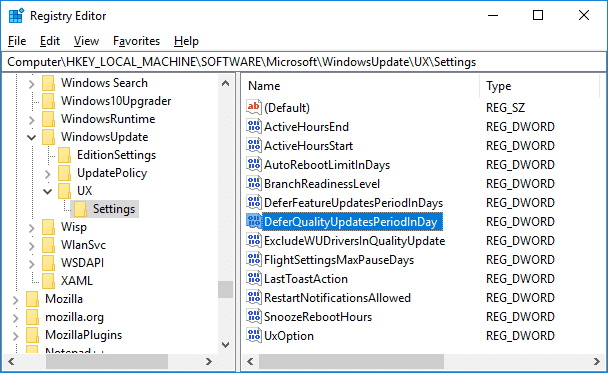
8. Промените вредност у пољу података о вредности(Value) између 0 – 30 (дана) за колико дана желите да одложите ажурирања квалитета и кликните на ОК.

9. Када завршите, затворите све и поново покрените рачунар да бисте сачували промене.
Препоручено:(Recommended:)
- Дешифрујте ЕФС шифроване датотеке и фасцикле у оперативном систему Виндовс 10(Decrypt EFS Encrypted Files and Folders in Windows 10)
- Дозволите или спречите кориснике да мењају датум и време у оперативном систему Виндовс 10(Allow or Prevent Users from Changing the Date and Time in Windows 10)
- Како променити формате датума и времена у оперативном систему Виндовс 10(How to Change Date and Time Formats in Windows 10)
- Извоз и увоз подразумеваних асоцијација апликација у Виндовс 10(Export and Import Default App Associations in Windows 10)
То је то што сте успешно научили како да одложите ажурирања функција и квалитета у оперативном систему Виндовс 10(How to Defer Feature and Quality Updates in Windows 10) , али ако још увек имате питања у вези са овим водичем, слободно их питајте у одељку за коментаре.
Related posts
Онемогућите функцију зумирања прстима у оперативном систему Виндовс 10
Онемогућите смањење квалитета ЈПЕГ позадине радне површине у оперативном систему Виндовс 10
5 начина да зауставите аутоматско ажурирање на Виндовс 10
Омогућите или онемогућите функцију заједничких искустава у оперативном систему Виндовс 10
4 начина да онемогућите аутоматско ажурирање на Виндовс 10
Зашто морате да онемогућите брзо покретање у оперативном систему Виндовс 10?
Како користити закључавање тастера Фн у оперативном систему Виндовс 10
Како онемогућити заштитне мере за ажурирања функција у оперативном систему Виндовс 10
Како подесити дељење мрежних датотека у оперативном систему Виндовс 10
Онемогућите додирну таблу када је миш повезан у оперативном систему Виндовс 10
3 начина да убијете процес у оперативном систему Виндовс 10
Преименујте фасциклу корисничког профила у оперативном систему Виндовс 10
Омогућите или онемогућите уграђени налог администратора у оперативном систему Виндовс 10
Поправите функцијски тастери који не раде на Виндовс 10
3 начина за повећање наменског ВРАМ-а у оперативном систему Виндовс 10
Онемогућите контролу корисничког налога (УАЦ) у оперативном систему Виндовс 10
УСБ уређај не ради у оперативном систему Виндовс 10 [РЕШЕНО]
3 начина да додате слику албума у МП3 у оперативном систему Виндовс 10
Како онемогућити заштитни зид Виндовс 10
Поправите Алт+Таб који не ради у оперативном систему Виндовс 10
